windows10没有蓝牙图标 Win10蓝牙图标消失如何解决
更新时间:2024-03-20 09:55:47作者:yang
近日有用户反馈在使用Windows 10系统时,发现蓝牙图标突然消失的情况,蓝牙图标的消失不仅影响了设备之间的连接,也让用户感到困扰。针对这一问题,我们可以通过一些简单的操作来解决。接下来我们将介绍一些解决方法,帮助大家重新找回蓝牙图标。
方法如下:
1.进入Windows设置界面,进入的方法不只一种,按个人习惯。
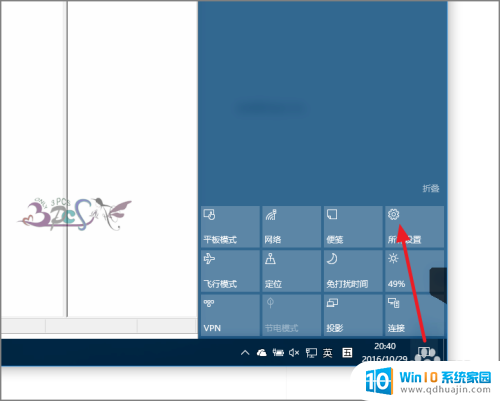
2.在Windows设置中找到系统这个大项,因为的Windows10右下角的图片属于通知类。

3.然后点击“通知和操作”。
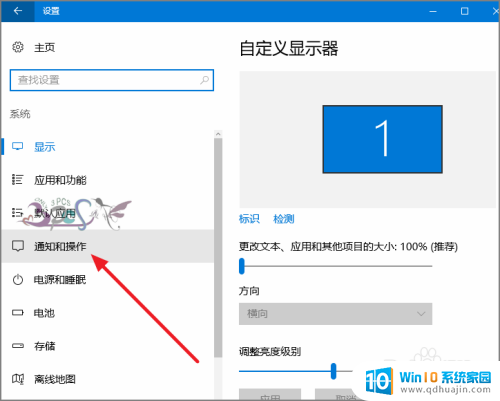
4.在快速操作下面可以看托盘中的图标,可以添加或删除其中的图标。
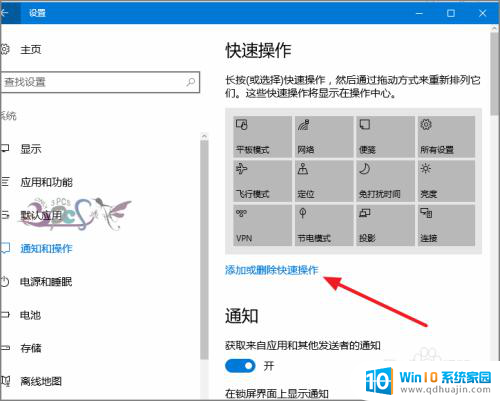
5.找到蓝牙这个项目,将后面的开关打开。
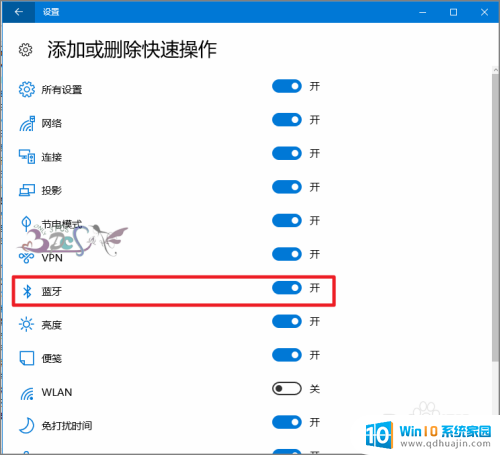
6.再回到Windows10任务栏右下角操作中心中就可以找到蓝牙开关按钮了。
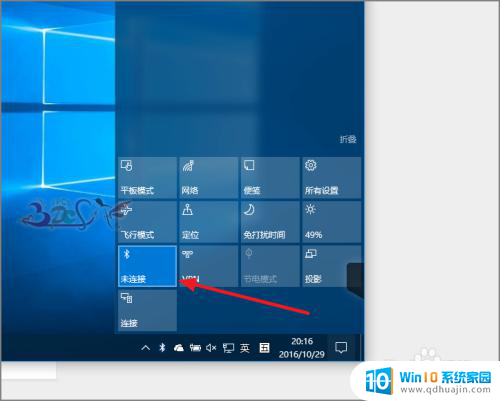
以上就是Windows 10没有蓝牙图标的全部内容,如果你也遇到了这个问题,请参照我的方法进行处理,希望能对大家有所帮助。





